
Главная страница Случайная страница
КАТЕГОРИИ:
АвтомобилиАстрономияБиологияГеографияДом и садДругие языкиДругоеИнформатикаИсторияКультураЛитератураЛогикаМатематикаМедицинаМеталлургияМеханикаОбразованиеОхрана трудаПедагогикаПолитикаПравоПсихологияРелигияРиторикаСоциологияСпортСтроительствоТехнологияТуризмФизикаФилософияФинансыХимияЧерчениеЭкологияЭкономикаЭлектроника
Способ перемещения определяет то, как манипулятор робота будет перемещаться в целевую позицию.
|
|
Существуют три способа перемещения:
· Joint (от позиции к позиции)
· Linear (прямолинейное перемещение)
· Circular (круговое перемещение)
 J P [X] 50% Fine
J P [X] 50% Fine
Joint
В режиме перемещения Joint, робот перемещает манипулятор от точки к точке по оптимальной траектории. Данный режим перемещения обычно используется, когда не требуется точно следовать траектории движения.
В режиме перемещения Joint все оси начинают движение и тормозятся при достижении целевой позиции.
Ориентация инструмента меняется в процессе перемещения.
Режим перемещения Joint программируется в целевой точке.
Фактическая скорость перемещения зависит от самой медленной оси.
В программе команда на перемещение Joint выглядит следующим образом:
J P[1] 100% FINE
 | |||
 |
Joint % или скорость
Linear
Робот перемещает центр инструмента (TCP) по прямой из начальной позиции в целевую.
Линейное перемещение программируется в целевой точке.
 Скорость задается в мм/с, см/мин, дюйм/мин, °/с или с помощью задания продолжительности перемещения.
Скорость задается в мм/с, см/мин, дюйм/мин, °/с или с помощью задания продолжительности перемещения.
|
В программе команда на перемещение Linear выглядит так:
L P[1] 1000 mm/s FINE
 |
Linear
|
Circular
Робот перемещает центр инструмента по окружности из начальной позиции через промежуточную позицию в целевую позицию.
 Круговое перемещение программируется в промежуточной позиции.
Круговое перемещение программируется в промежуточной позиции.
Скорость задается в дюйм/мин, мм/с и см/мин.
При выполнении команды перемещения появляется следующая информация:
C P [1]
P [2] 100% Fine
В примере P[1] является промежуточной позицией.
При программировании кругового перемещения начинают с промежуточной позиции, т.е. фактическая позиция рабочего органа робота задается в качестве промежуточной.
На втором этапе для позиции, которой обучен робот, определяется способ перемещения в виде кругового перемещения, а затем осуществляется обучение второй точке, в примере это P[2], которая представляет собой целевую позицию кругового перемещения.
Если необходимо запрограммировать полную окружность, то следует задать два круговых движения.
Примечания
Способ окончания перемещения
С помощью способа окончания перемещения определяeтся то, как робот пройдет через заданную позицию.
Существует два способа окончания перемещения:
- Fine
-  CNT (Continuous)
CNT (Continuous)
J P [X] 50% Fine

Способ окончания FINE
При этой настройке робот остановится в целевой позиции.

Способ окончания CNT
Робот приблизится к целевой позиции, но не остановится, а продолжит перемещение к следующей точке.
С помощью значений 0-100 можно задать, насколько близко робот подойдет к целевой позиции.
Примечание:
Если после команды CNT будет выполнена, например, команда WAIT, то робот несмотря на это остановится в целевой позиции.
Примечания
 Создание программ (Выбор программ см. I 6)
Создание программ (Выбор программ см. I 6)
1. Удерживать нажатым переключатель аварийной автоблокировки.
2. Один раз нажать клавишу RESET и подождать, пока не погаснет светодиод FAULT.
3. Удерживать нажатой клавишу SHIFT.
4. Клавишами перемещения переместить робот в желаемую позицию.
5. Нажать F1 (POINT) (если POINT отсутствует, нажать NEXT), появится экран C
(См. также стр. N 19)
6. Курсором выбрать способ перемещения (1) и нажать Enter.
В результате этого позиция будет загружена в память и строка перемещения появится перед окончанием [END]
Выход в другую точку
7. Выйти в новую позицию
8. Нажать клавишу F1 и выбрать способ перемещения (см. пункт 7) или, если хотим использовать такой же способ перемещения, что и в предыдущей точке, нажимаем клавишу SHIFT одновременно с F1.
Примечание: Вариант (1) можно изменить с помощью ED_DEF (см. N19)
Изменение обученных позиций
1. 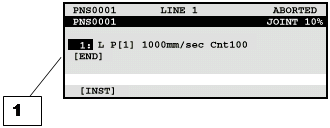 Вызвать программу с помощью клавиши SELECT.
Вызвать программу с помощью клавиши SELECT.
2. Переместить робот в позицию, которую следует изменить (режим STEP).
3. Курсор поместить на нужную строку(1).
4. Нажать одновременно клавиши SHIFT и F5 *(TOUCH UP), в результате этого новая позиция будет запомнена.
*Примечание: Если не появляется TOUCH UP, то следует нажать клавишу NEXT.
Изменение типа перемещения
 |
1. Вызвать программу с помощью клавиши SELECT.
2. Курсор с помощью клавиш перемещения курсора поместить на Способ перемещения (1).
3.
|
4. Нажать клавишу 1 для выбора Joint. Нажать клавишу 2 для выбора Linear. Нажать клавишу 3 для выбора Circular.
5. С помощью клавиш перемещения курсора установить курсор на начало строки и протестировать программу.
Изменение скорости
 При изменении скорости можно менять ее величину (1) и единицы измерения (2).
При изменении скорости можно менять ее величину (1) и единицы измерения (2).
В зависимости от типа перемещения можно задавать различные значения или единицы измерения.
|
Joint
1. Изменение значения (разрешенное значение) от 10 до 100%
· Установить курсор на значение (1) и задать новое значение с помощью цифровых клавиш.
· Нажать Enter